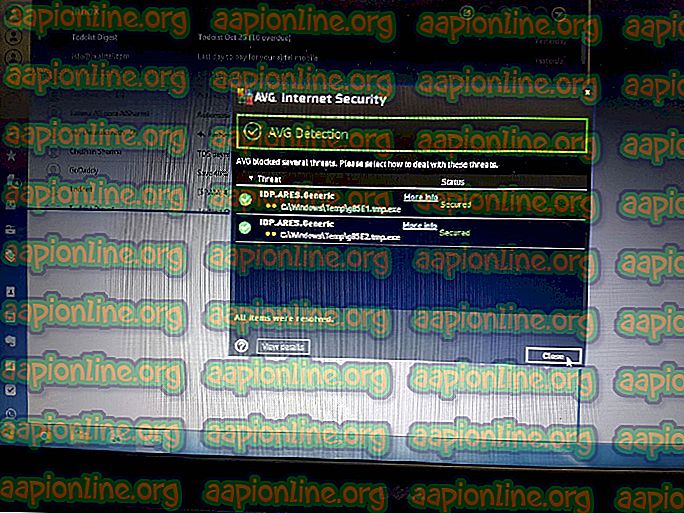Како флексибилне РОМ-ове пројеката бљеснути на Андроид телефонима
Пројект Требле, представљен у Андроид Орео-у, био је напор компаније Гоогле да помогне програмерима телефона да интегришу основне Андроид исправке у свој прилагођени фирмвер и да брже извештавају ажурирања својим корисницима. То је било неопходно јер су дуго времена многе компаније заостајале у прилагођавању најновијих безбедносних исправки од Гооглеа, остављајући потрошаче ризику.
То није у потпуности грешка програмера телефона, јер ажурирања софтвера пролазе кроз процесе. Када Гоогле објави ажурирање, он се заправо прво мора послати произвођачима чипова (Куалцомм, Медиатек, Самсунг / Екинос). Ажурирања се морају применити на сав код који се односи на интерни хардвер телефона. Након тога, програмери телефона могли би започети интегрисање Гооглеових ажурирања у сопствени софтвер, прилагођавајући их свом укусу итд.
Дакле, Пројецт Требле је био у томе што је програмерима телефона било много лакше да обезбеде најновије Андроид исправке директно од Гоогле-а. Наравно, заправо је учинио прилично нула утицаја на индустрију - испада да већину телефонских компанија заправо није толико стало до пружања најновијих Андроид исправки. Ажурирања након продаје једва су приоритет.
Међутим, Пројецт Требле имао је значајне предности за прилагођену заједницу РОМ-а и Андроид-а. Будући да корисници уређаја са омогућеним Пројецт Треблеом могу да флешују РОМ без додиривања / вендор партиције, што значи да програмери прилагођених РОМ-а не морају да се петљају са власничким управљачким програмима уређаја и слојевима апстракције хардвера. Једноставно речено, развијање и бљескање прилагођених РОМ-ова постало је много једноставније када је уведен Пројецт Требле.
Ако желите да ставите ГСИ Пројецт Требле РОМ на свој Андроид уређај, пажљиво прочитајте овај водич! Заиста је прилично једноставно, али треба имати на уму одређене ствари.
Услови:
- Откључан боотлоадер
- Пројектни компатибилни уређај
- Боот / рамдиск са залихама (није инсталиран Кспосед, СуперСУ или Магиск). Можете их поново инсталирати касније.
За уређаје који су званично компатибилни са Пројецт Требле
- Прво морате да откључате програм за покретање уређаја, ако то већ није. Можете потражити Аппуалс за упутство за употребу, имамо много водича за откључавање и коријење за многе популарне Андроид уређаје.
- Затим можете преузети одабрани ГСИ са свог рачунара. Можете прилично флексирати чисти АОСП РОМ или ГСИ верзије популарних прилагођених РОМ-а, као што су ЛинеагеОС или Ресуррецтион Ремик. Само уверите се да је РОМ који преузмете ГСИ спреман.
- Такође морате бити сигурни да преузимате исправан РОМ за тип архитектуре свог уређаја, као и тип партиције. На пример, ако ваш уређај има беспрекорну подршку за ажурирање, требало би да преузмете А / Б компатибилну слику. У супротном, преузмите слику само за А.
За уређаје који могу бити незванично компатибилни са Пројецт Требле
- Откључајте програм за покретање уређаја.
- Погледајте листу незванично подржаних уређаја Пројецт Требле. Ако се ваш уређај налази на листи, кликните одговарајућу везу (Извор) и следите упутства за тај уређај.
- Преузмите ГСИ РОМ по вашем избору на свој ПЦ.
Блистање ГСИ слике са ТВРП
Препоручујемо коришћење ТВРП-а као најлакше методе за блиц ГСИ слике. Ако на уређају немате ТВРП, препоручујемо вам да претражите Аппуалс за коријенски водич за свој уређај.
- Пренесите ГСИ слику са рачунара на свој уређај.
- Поново покрените уређај у ТВРП и додирните „Инсталирај“ из главног менија.
- Ако не видите датотеку коју сте пребацили, промените тип са „зип“ у „имаге“.
- Одаберите да флексирате слику на вашој системској партицији. Када завршите, поново покрените уређај.
- Вашем уређају ће требати неколико минута да се организује, а затим би требало да се дигне у ваш нови РОМ.
Трепери ГСИ слика без ТВРП-а
Морате да ресетујете фабрику пре него што наставите. Обично то можете да урадите у менију Подешавања у Андроид систему ( обично Подешавања> Резервне копије) . Алтернативно, можете то учинити из опоравка залиха свог уређаја ( комбинације тастера за покретање опоравка залиха разликују се у зависности од произвођача / уређаја) . Такође можете да користите АДБ ( адб ребоот рецовери) .
- Након што сте фабрички ресетовали свој уређај, поново покрените програм за покретање уређаја користећи било комбинације тастера на уређају или помоћу адб ребоот боотлоадер-а.
- Једном када сте у режиму за покретање система за повезивање, повежите Андроид уређај са рачунаром преко УСБ-а и покрените АДБ терминал на рачунару. Такође поставите ГСИ слику коју ћете трептати на вашем главном путу АДБ.
- Унесите наредбу: систем за брисање брзог покретања
- Следеће можете да користите: фастбоот -у фласх системско име_оф_систем.имг
- Замените „наме_оф_систем.имг“ са именом датотеке ваше ГСИ слике.
- Када је ваш уређај повезан на рачунар, отворите наредбени редак или прозор терминала у истом директорију у који сте преузели свој ГСИ по избору.
- Унесите следећу наредбу: систем за брисање брзог покретања
- Унесите наредбу у следећем формату: фастбоот -у фласх системско име_оф_систем.имг
- Након што је успјешно бљеснуо, уређај можете поново покренути помоћу наредбе „брзо поновно покретање“ . Ваш уређај би требало да се покрене са Андроид системом.
Решавање проблема
- На уређајима као што је Гоогле Пикел 2/2 КСЛ, морате да онемогућите Андроид Верифиед Боот. Ово се може учинити тако што ћете трептати на овој слици помоћу наредбе АДБ: фласхбоот фласх вбмета наме_оф_вбмета.имг
- За одређене телефоне ДМ-Верити може спречити ваш уређај да подигне ГСИ слику. Можда ћете га моћи покренути тако да трепнете Магиск након бљескања ГСИ слике - ово је на пример потребно за Разер Пхоне.
- Коначно, можда ћете морати испробати укупни формат партиције података уношењем ' фастбоот -в' из АДБ прозора, док је ваш уређај у режиму за покретање програма за покретање .